So entfernen Sie die Bing-Suche von der neuen Registerkarte in IE11
Aktualisiert Marsch 2023: Erhalten Sie keine Fehlermeldungen mehr und verlangsamen Sie Ihr System mit unserem Optimierungstool. Holen Sie es sich jetzt unter - > diesem Link
- Downloaden und installieren Sie das Reparaturtool hier.
- Lassen Sie Ihren Computer scannen.
- Das Tool wird dann deinen Computer reparieren.
Microsoft hat kürzlich ein Update für Internet Explorer 11 eingeführt, um der neuen Registerkarte eine Bing-Suchleiste hinzuzufügen. Wenn Sie kürzlich Updates installiert oder Windows so konfiguriert haben, dass neue Updates automatisch installiert werden, befindet sich wahrscheinlich die neue Bing-Suchleiste auf der neuen Registerkarte von Internet Explorer 11.
Bing-Suchleiste in Internet Explorer 11
Obwohl die neue Bing-Suchleiste derzeit nur in Windows 10- und Windows 8.1-Systemen angezeigt wird, wird Windows 7-Benutzern, die IE11 ausführen, die Bing-Leiste bald auf der neuen Registerkarte angezeigt.
Wie der Name schon sagt, können Sie mit der Bing-Suchleiste das Internet mit Bing direkt von der neuen Registerkarte aus durchsuchen. Obwohl es möglich ist, das Web direkt über die Adressleiste von Internet Explorer zu durchsuchen, werden viele Benutzer, die Bing bevorzugen, diese Suchleiste mit Sicherheit lieben.
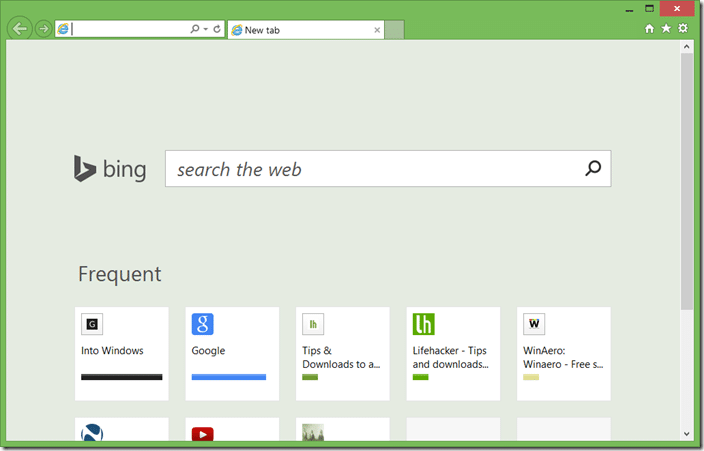
Wichtige Hinweise:
Mit diesem Tool können Sie PC-Problemen vorbeugen und sich beispielsweise vor Dateiverlust und Malware schützen. Außerdem ist es eine großartige Möglichkeit, Ihren Computer für maximale Leistung zu optimieren. Das Programm behebt häufige Fehler, die auf Windows-Systemen auftreten können, mit Leichtigkeit - Sie brauchen keine stundenlange Fehlersuche, wenn Sie die perfekte Lösung zur Hand haben:
- Schritt 1: Laden Sie das PC Repair & Optimizer Tool herunter (Windows 11, 10, 8, 7, XP, Vista - Microsoft Gold-zertifiziert).
- Schritt 2: Klicken Sie auf "Scan starten", um Probleme in der Windows-Registrierung zu finden, die zu PC-Problemen führen könnten.
- Schritt 3: Klicken Sie auf "Alles reparieren", um alle Probleme zu beheben.
Da es sich um eine Bing-Suchleiste handelt, kann Internet Explorer 11 nicht so konfiguriert werden, dass Google das Web mithilfe der Bing-Suchleiste durchsucht. Die Suchleiste wird nicht angezeigt, wenn Sie Google als Standardsuchmaschine im Internet Explorer festgelegt haben.
Obwohl die Bing-Suchleiste eine gute Funktion ist, möchten einige von Ihnen möglicherweise die Suchleiste auf der neuen Registerkarte von Internet Explorer deaktivieren oder ausblenden.
Hier erfahren Sie, wie Sie die Bing-Suchleiste auf der neuen Registerkarte von Internet Explorer 11 ausblenden oder entfernen.
Es gibt zwei Möglichkeiten, die Bing-Suchleiste zu entfernen. Die erste Methode besteht darin, Google als Standardsuchmaschine in Internet Explorer festzulegen. Die andere Methode besteht darin, die Suchfunktion in der Adressleiste und im Suchfeld auf der neuen Registerkarte zu deaktivieren.
Da wir bereits erläutert haben, wie Google in Internet Explorer 11 als Standardsuchmaschine festgelegt wird, werden wir hier nicht noch einmal darauf eingehen.
Bing-Suchfeld entfernen
Befolgen Sie die nachstehenden Anweisungen, um die Bing-Suche von der neuen Registerkarte zu entfernen.
IMP: Sobald die Suchleiste mit dieser Methode entfernt wurde, können Sie das Web nicht mehr über die Adressleiste durchsuchen.
Schritt 1: Öffnen Sie den Internet Explorer 11.
Schritt 2: Klicken Sie auf das Symbol Extras direkt unter der Schaltfläche Schließen und dann auf Add-Ons verwalten, um das Dialogfeld Add-Ons verwalten zu öffnen.
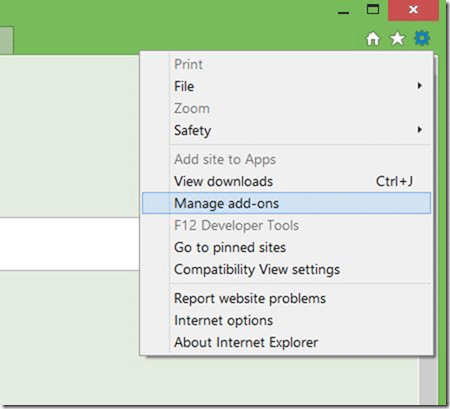
Schritt 3: Klicken Sie hier unter Add-On-Typen auf Anbieter suchen.
Schritt 4: Deaktivieren Sie nun unter Wählen Sie den Suchanbieter aus, den Sie anzeigen oder ändern möchten, die Option Suchen in der Adressleiste und im Suchfeld auf der neuen Registerkarte und klicken Sie dann auf die Schaltfläche Schließen um das Bing-Suchfeld zu entfernen. Das war’s!
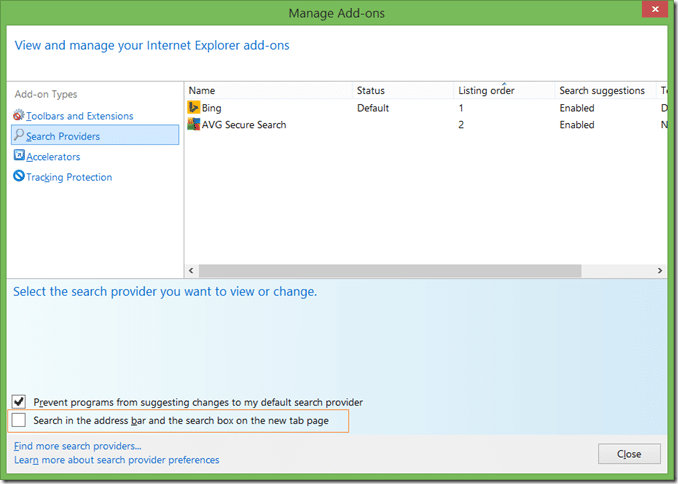
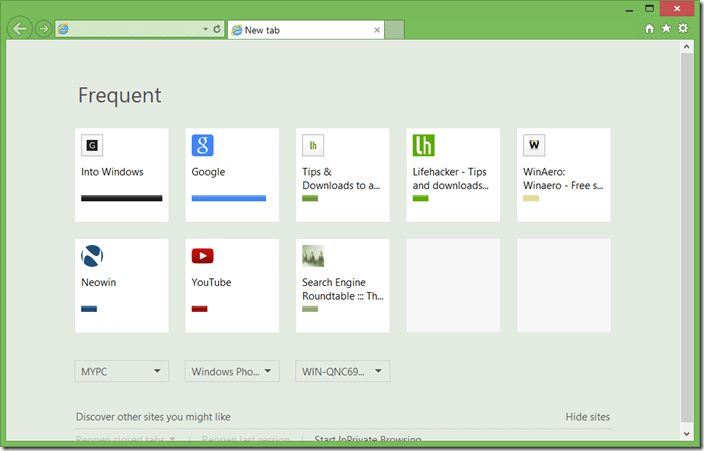
Um das Suchfeld wiederherzustellen, aktivieren Sie dieselbe Option erneut, indem Sie den Anweisungen in den obigen Schritten folgen.

